Nota: Queremos fornecer-lhe os conteúdos de ajuda mais recentes o mais rapidamente possível e no seu idioma. Esta página foi traduzida automaticamente e pode conter erros gramaticais ou imprecisões. O nosso objetivo é que estes conteúdos lhe sejam úteis. Pode informar-nos se as informações foram úteis no final desta página? Eis o artigo em inglês para referência.
Depois de criar um organograma utilizando o SmartArt, pode alterar o tamanho deste para que caiba no diapositivo.
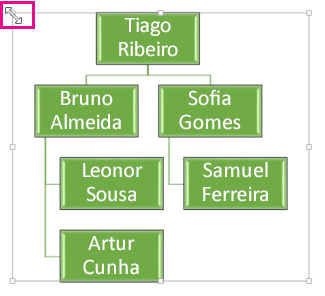
-
Selecione o organograma.
-
Coloque o seu dedo ou o rato sobre uma das alças de redimensionamento até ver a seta de duas pontas e, em seguida, arraste para redimensionar o organograma.
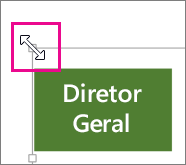
Para alterar o aspeto de um organograma, consulte o artigo alterar a cor, estilo e esquema de um organograma.










